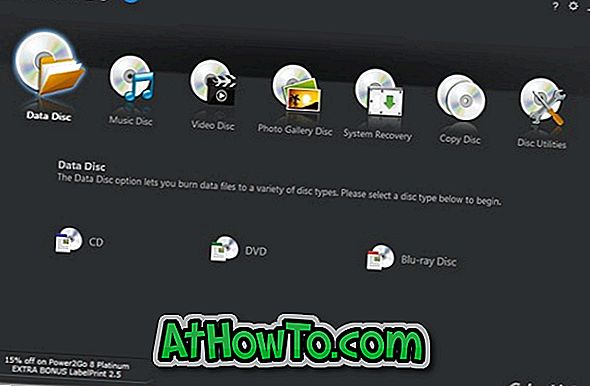Ali se aplikacija Windows 10 Store ne odpre? Ali ne morete prenesti in namestiti aplikacij iz trgovine? Ali pri nameščanju aplikacij iz trgovine najdete napako? Ali se ne morete prijaviti v trgovino v sistemu Windows 10? Tukaj je preprost način, da popravite aplikacijo Trgovina v sistemu Windows 10, tako da jo ponastavite.
Če ste uporabljali Windows 10 od njegove izdaje približno pred letom dni, ste verjetno namestili nekaj aplikacij ali iger iz trgovine. Medtem ko uporabljate aplikacijo Trgovina, ste vsaj enkrat naleteli na težave.

Microsoft je z gradnjo posodobitve obletnice Windows 10 uvedel možnost ponastavitve aplikacij sistema Windows 10. Aplikacija Trgovina je ena od mnogih aplikacij, ki jih lahko ponastavite, da odpravite težave. Aplikacijo lahko ponastavite tako, da izberete Nastavitve> Sistem> Aplikacije in funkcije.
Če ponastavite aplikacijo Trgovina, boste na trenutni napravi izbrisali vse podatke, shranjene v aplikaciji Trgovina, in odstranili podatke za prijavo. To pomeni, da se boste morali znova prijaviti v trgovino.
Ponastavitev aplikacije Store v operacijskem sistemu Windows 10
OPOMBA: Ne pozabite, da je možnost Ponastavitev na voljo samo v Windows 10 Obnova obletnice. Prepričajte se, da uporabljate 14379 ali novejšo različico sistema Windows 10, tako da v polje za iskanje v meniju Start vnesete Winver.exe in nato pritisnete tipko enter.
1. korak: Zaprite aplikacijo Trgovina, če se izvaja.
2. korak: Odprite nastavitve. Aplikacijo Nastavitve lahko odprete s klikom na ikono Nastavitve na levi strani menija Start ali z uporabo logotipa Windows + bližnjica na tipkovnici I.

3. korak: Ko se zažene aplikacija Nastavitve, pojdite na Sistem > Aplikacije & funkcije .
4. korak: Poiščite vnos Store in nato kliknite isto, da se prikaže povezava Advanced options . Kliknite povezavo Napredne možnosti, da si ogledate gumb Ponastavi.

5. korak: Kliknite gumb Ponastavi in nato ponovno kliknite gumb Ponastavi, ko se prikaže pogovorno okno z »To bo trajno izbrisalo podatke aplikacije v tej napravi, vključno z nastavitvami in podrobnostmi prijave«, da ponastavite trgovino Windows 10 Store.


Ko je ponastavitev končana, se poleg gumba za ponastavitev prikaže znak za preverjanje.

Vnovična namestitev aplikacije Store v operacijskem sistemu Windows 10 in brisanje vodil predpomnilnika v trgovini lahko prav tako zanimata vas.